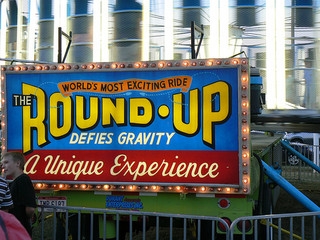Basebelisi ba bangata ba tloaetse ho sebelisa likaroloana tse peli ka diski e le 'ngoe ea' mele kapa SSD - boemo ba boemo bo botle, koloi ea C le koloi ea D. Molaong ona u tla ithuta ho arola mochine oa Windows 10 e le lisebelisoa tsa tsamaiso (nakong ea ho kenya le ho latela) le ho sebelisa mananeo a mahala a batho ba mararo a sebetsang le likarolo.
Basebelisi ba bangata ba tloaetse ho sebelisa likaroloana tse peli ka diski e le 'ngoe ea' mele kapa SSD - boemo ba boemo bo botle, koloi ea C le koloi ea D. Molaong ona u tla ithuta ho arola mochine oa Windows 10 e le lisebelisoa tsa tsamaiso (nakong ea ho kenya le ho latela) le ho sebelisa mananeo a mahala a batho ba mararo a sebetsang le likarolo.
Ho sa tsotellehe hore lisebelisoa tse teng tsa Windows 10 li lekane ho etsa lits'ebeletso tsa mantlha likarolong tse ling, liketso tse ling ka thuso ea tsona ha li bonolo ho li etsa. Ntho e tloaelehileng ka ho fetisisa mesebetsing ena ke ho eketsa karohano ea tsamaiso: haeba u thahasella ketso ena, joale ke buella ho sebelisa thupelo e 'ngoe: Joang ho eketsa koloi C ka lebaka la ho khanna D.
Joang ho arola disk likarolo ho Windows 10 e seng e kentsoe
Taba ea pele eo re tla e tšohla ke hore OS e seng e se e kentse k'homphieutha, ntho e 'ngoe le e' ngoe e sebetsa, empa ho ile ha etsoa qeto ea ho arola disk ea tsamaiso ea tsamaiso ka likarolo tse peli tse utloahalang. Sena se ka etsoa ntle le mananeo.
Tobetsa ka ho le letona konopo ea "Qala" 'me u khethe "Disk Management." U ka boela ua qalisa tshebeletso ena ka ho hatisa lisebelisoa tsa Windows (senotlolo le logo) + R lebokoseng le ho kena diskmgmt.msc ka fensetere ea Run. Setsi sa Tsamaiso ea Disk ea Windows 10 e tla buleha.
Ka holimo u tla bona lethathamo la likarolo tsohle (Li-volume). Botlaaseng - lethathamo la li-drive tse amanang le 'mele. Haeba khomphuta ya hao kapa laptop ea hau e na le disk e le 'ngoe ea' mele kapa SSD, mohlomong u tla e bona lenaneng (ka tlaase) tlasa lebitso "Disk 0 (zero)".
Ka nako e ts'oanang, maemong a mangata, e se e na le likarolo tse 'maloa (tse peli kapa tse tharo), e le' ngoe feela ea tsona e lumellanang le koloi ea hau C. Ha ua lokela ho etsa liketso leha e le life likarolong tse patiloeng "ntle le lengolo" - li na le boitsebiso bo tsoang boitsebisong ba Windows 10 bootloader le data.
E le hore o arole disk C ho C le D, tobetsa ka ho lekana molumo o nepahetseng (ka disk C) ebe o khetha ntho e reng "Compress Volume".

Ka nako e sa lekanyetsoang, o tla qobelloa ho fokotsa molumo (mahala mahala bakeng sa disk D, ka mantsoe a mang) ho tsohle tse fumanehang mahala mahala disk. Ha ke khothaletse ho etsa sena - tlohela bonyane 10-15 gigabyte mahala mahala karolong ea tsamaiso. Ke hore, ho e-na le bohlokoa ba tlhahiso, kenngoa eo u nahanang hore hoa hlokahala bakeng sa disk D. Mohlala oa ka, ka skirator - 15000 megabytes kapa li-gigabytes tse ka tlaase ho tse 15. Tobetsa "Squeeze".

Sebaka se seng se sa aroloang sa disk se tla hlaha ka ts'ebetso ea disk, 'me disk C e tla fokotseha. Tobetsa sebakeng se sa "abetsoeng" le konopo ea tokelo ea mouse mme khetha ntho e reng "Bopa molumo o bonolo", wizard bakeng sa ho etsa libuka kapa likarolo li tla qala.

Wizard e tla u botsa boholo ba moqolo o mocha (haeba u batla ho bopa D disk feela, tlohela boholo bo feletseng), o tla fana ka ho fana ka lengolo la koloi, hape o hlophise phapang e ncha (tlohela litekanyetso tse fokolang, fetola lebokose ka bohlale ba hau).

Ka mor'a moo, karolo e ncha e tla etsoa ka mokhoa o ikemetseng ebe e kenngoa tsamaisong e tlase ho lengolo leo u le bolelang (ke hore, le tla hlaha ho mofuputsi). E se e felile.
Tlhokomeliso: ho ka khoneha ho arola disk ka Windows 10 e sebelisitsoeng ho sebelisa mananeo a khethehileng, joalokaha ho hlalositsoe karolong e qetellang ea sehlooho sena.
Ho theha likaroloana ha u kenya Windows 10
Ho arola li-disks hape hoa khoneha ka ho hlatsoa ha Windows Windows 10 ka khomphuteng ho tswa ho drive flash ea USB kapa disk. Leha ho le joalo, ho na le ntlha e le 'ngoe ea bohlokoa eo u lokelang ho e ela hloko mona: u ke ke ua etsa sena ntle le ho tlosa data ho tloha karolong ea tsamaiso.
Ha u kenya lenaneo, ka mor'a ho kenella (kapa ho tlōla letsoho, lintlha tse eketsehileng sehloohong se sebetsang ho Windows 10) ea senotlolo sa ts'ebetso, khetha "Kopo ea kopo", ka fensetere e latelang o tla fuoa khetho ea ho arola, hammoho le lisebelisoa tsa ho theha likarolo.

Tabeng ea ka, koloi ea C ke karolo ea 4 ho khanna. E le hore u etse likarolo tse peli ho e-na le hoo, u lokela ho qala ho tlosa karohano ka konopo e ka tlase, ka lebaka leo, e fetoleloa "sebakeng se sa sebetsoeng sa disk".
Mohato oa bobeli ke ho khetha sebaka se sa arohaneng ebe o tobetsa "Bopa", ebe o beha boholo ba bokamoso "Drive C". Kamora 'pōpo ea eona, re tla ba le sebaka se sa lefelloeng sa sebaka, se ka fetohang karolo ea bobeli ea disk ka tsela e ts'oanang (sebelisa "Bopa").

Ke boetse ke kgothaletsa hore kamora ho theha karolo ea bobeli, e khetholle mme o tobetse "Format" (ho seng joalo e ka 'na ea se ke ea hlaha ho mofuputsi ka mor'a ho kenya Windows 10' me u tla tlameha ho e taka le ho fana ka lengolo la koloi ka Disk Management).
'Me qetellong, khetha karohano e ileng ea bōptjoa pele, tobetsa konopo e "Latelang" ho tsoela pele ho kenngoa ha tsamaiso ka drive C.
Ho arola software
Ho phaella ho lisebelisoa tsa eona tsa Windows, ho na le mananeo a mangata a ho sebetsa le likaroloana ho li diski. Har'a mananeo a mahala a hlakileng a mofuta ona, ke khona ho khothaletsa mohala oa Aomei Partition Assistant Free le Minitool Partition Wizard Free. Mohlala o ka tlaase, nahana ka tšebeliso ea lenaneo la pele la mananeo ana.

Ha e le hantle, ho arola disk ho Aomei Partition Assistant ho bonolo haholo (le bohle ba Serussia) hore ha ke tsebe seo ke lokelang ho se ngola mona. Taelo e latelang:
- O kentse lenaneo (ho tsoa setšeng sa molao) mme o se qalile.
- A arolelitsoe disk (karohano), e lokelang ho aroloa ka bobeli.
- Ka ho le letšehali ho menu, khetha "Karohano ea karolo" ea ntho.
- O behile boholo bo bocha bakeng sa likarolo tse peli ho sebelisa mouse, ho tsamaisa mohlakanyi kapa ho kena palo ka li-gigabyte. E tobetse hantle.
- O tobetse konopo ea "Etsa" holimo ka holimo le letšehali.
Haeba, leha ho le joalo, ho sebelisa mekhoa efe kapa efe e hlalositsoeng ka holimo, u tla ba le mathata - ngola, 'me ke tla arabela.